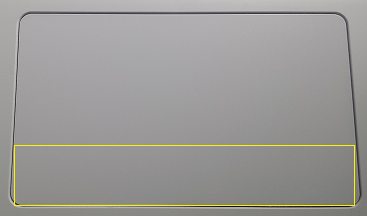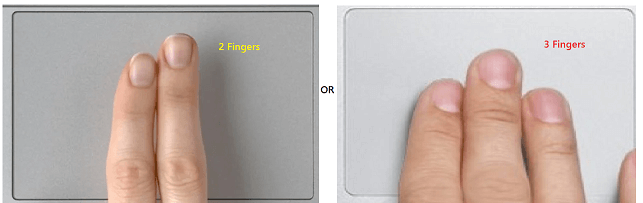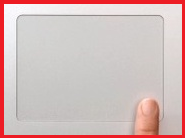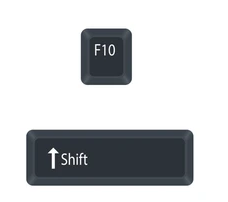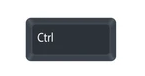Le clic droit n’est pas un problème avec une souris, car chaque souris dispose d’un bouton dédié. Vous pouvez trouver le bouton de clic droit même sur une souris vieille d’une décennie, car c’est la fonction la plus basique. Cependant, avec l’introduction des ordinateurs portables, la nécessité d’une souris a considérablement diminué, car vous disposez d’un pavé tactile dédié avec des boutons sur l’ordinateur portable lui-même.
Fonction de clic droit sur une souris standard
Sur toute souris standard, vous aurez 2 boutons sur la section gauche et droite en haut, et une molette de défilement entre ces boutons. Bien que la molette de défilement puisse ou non être un troisième bouton, il y a toujours au moins 2 boutons sur toute souris standard, sauf dans certains cas particuliers comme la souris magique d’Apple.
En ce qui concerne l’ergonomie d’une souris standard, vous utiliseriez votre premier doigt pour le clic gauche et votre index pour le clic droit. Cependant, vous pouvez également inverser la fonction du clic droit et du clic gauche sur une souris programmable qui dispose d’un logiciel dédié permettant de programmer les boutons. Vous pouvez utiliser le programme pour déplacer la fonction de clic droit vers n’importe quel bouton disponible sur la souris afin que vous puissiez même utiliser votre pouce pour effectuer un clic droit.
Si vous n’utilisez pas de souris avec votre ordinateur portable, l’utilisation de la fonction de clic droit devient un peu délicate. Vous devrez consulter le guide du pavé tactile de votre ordinateur portable et voir comment la fonction de clic droit est implémentée. Voici quelques méthodes courantes qui vous permettront d’utiliser le clic droit sur un ordinateur portable.
Clic droit sur un ordinateur portable
Comme mentionné précédemment, la meilleure façon de vérifier comment utiliser le clic droit est de consulter le manuel utilisateur fourni par le fabricant. Dans la plupart des cas, vous pouvez trouver une section dans le manuel utilisateur qui vous guidera sur le pavé tactile et ses fonctionnalités sur votre ordinateur portable. Si vous n’avez pas le manuel utilisateur en ce moment, vous pouvez même essayer d’obtenir les informations sur le site Web officiel de l’ordinateur portable. Si vous ne trouvez pas l’information dans l’une de ces sources, essayez les méthodes suivantes qui vous permettront d’obtenir la fonction de clic droit sur la plupart des ordinateurs portables standards.
1. Utilisez le bouton dédié
Si vous avez des boutons dédiés sous le pavé tactile, l’utilisation du clic droit est aussi simple qu’avec une vraie souris. Les boutons fonctionnent de la même manière que les boutons d’une vraie souris. Le bouton gauche est utilisé pour le clic gauche tandis que le bouton droit est utilisé pour le clic droit. Cependant, comme la plupart des ordinateurs portables ne sont pas conçus pour une utilisation intensive, les boutons peuvent s’endommager facilement ou poser des problèmes lors du clic. Par conséquent, de nombreux utilisateurs ne peuvent pas utiliser le clic droit même s’il existe des boutons dédiés.
2. Utilisez le bouton sous le pavé tactile
Les ordinateurs portables modernes ont un design nouveau et amélioré pour le pavé tactile. Comme les boutons supplémentaires ne sont pas très esthétiques, les fabricants ont intégré les boutons sous le pavé tactile. Cela cache les boutons sous un design subtil tout en offrant beaucoup plus d’espace sur le pavé tactile pour utiliser le curseur.
Vous devriez essayer de cliquer sur les coins inférieur gauche et droit du pavé tactile pour vérifier si votre pavé tactile dispose de boutons intégrés ou non. Dans la majorité des cas, vous trouverez des boutons intégrés qui fonctionnent de la même manière que les boutons dédiés sur un pavé tactile. Pour utiliser la fonction de clic droit, cliquez sur la section inférieure droite du pavé tactile.
3. Essayez de taper avec 2 ou 3 doigts en même temps
Si le pavé tactile n’a pas de boutons intégrés ou dédiés, vous devrez vous fier aux commandes gestuelles pour utiliser la fonction de clic droit ainsi que d’autres fonctionnalités de la souris telles que le clic du milieu ou le défilement des pages web. Par défaut, le clic droit est configuré sur le geste de tapotement avec 2 doigts sur le pavé tactile. Par conséquent, essayez un tapotement avec 2 doigts sur le pavé tactile et voyez si cela fonctionne comme un clic droit. Vous pouvez également essayer de tapoter avec 3 doigts car la configuration peut être différente pour votre ordinateur portable.
4. Vérifiez les paramètres du pavé tactile sur votre ordinateur portable
Si la solution précédente ne fonctionne pas pour vous, vérifiez si les fonctionnalités gestuelles sont activées sur votre ordinateur portable. Bien que la plupart des ordinateurs portables aient cette fonctionnalité activée par défaut, certains peuvent être livrés avec la fonctionnalité désactivée et vous devrez l’activer. Comme il s’agit d’une fonction de Windows 10, vous la trouverez si votre pavé tactile est compatible avec le multi-touch.
Pour gérer les paramètres, recherchez “pavé tactile” dans la barre de recherche de Windows 10 et ouvrez la fonction “Paramètres du pavé tactile“. Sur cette page, vous pouvez activer/désactiver le pavé tactile ainsi que gérer une gamme de fonctionnalités supplémentaires. Vous y trouverez des options gestuelles telles que le tapotement avec 2 doigts, le tapotement avec 3 doigts, le glissement avec 2 doigts, le glissement avec 3 doigts, et bien plus encore. Parcourez simplement la liste des fonctionnalités et activez celle qui active la fonctionnalité de clic droit.
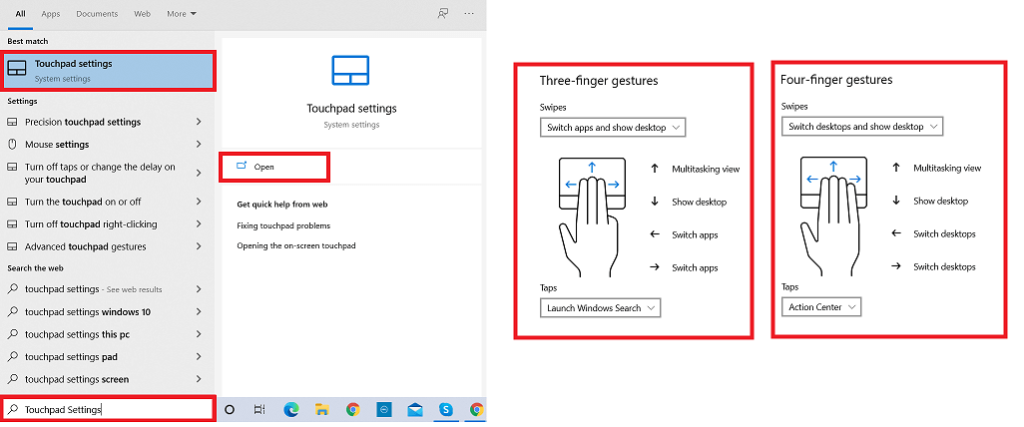
Clic droit sur un ordinateur portable Mac
Jusqu’à présent, nous avons examiné plusieurs méthodes pour utiliser la fonction de clic droit sur les ordinateurs portables Windows. Cependant, de nombreux utilisateurs utilisent des ordinateurs portables Apple qui fonctionnent sous macOS, dont les fonctionnalités et fonctions diffèrent considérablement. Cependant, macOS propose également une fonctionnalité d’options supplémentaires qui est assez similaire au clic droit de Windows 10.
Utiliser le clic droit sur un ordinateur portable macOS est relativement plus simple que sur un ordinateur portable Windows. Cela est dû à des variations moindres dans les ordinateurs portables, tous étant fabriqués par la même marque et offrant ainsi le même ensemble de fonctionnalités. La manière la plus simple d’utiliser la fonction de clic droit sur un ordinateur portable macOS consiste à maintenir la touche “Contrôle” en cliquant sur le pavé tactile. Vous pouvez également tapoter avec 2 doigts en même temps si vous ne souhaitez pas utiliser la touche “Contrôle”.
Si vous êtes habitué au style ancien de macOS, vous pouvez vous rendre dans les paramètres du pavé tactile dans les préférences système et modifier les réglages de pointage et de clic. Ici, vous pouvez changer la fonction de clic secondaire pour l’option la plus facilement accessible selon votre choix. Cela peut également être défini sur le coin inférieur du pavé tactile d’un côté ou de l’autre.
Raccourci clavier pour le clic droit
Si votre pavé tactile ne fonctionne pas et que vous n’avez pas accès à une souris externe en ce moment, vous devrez utiliser votre clavier pour faire un clic droit sur votre ordinateur portable. Le raccourci clavier par défaut pour le clic droit sur Windows 10 est la combinaison des touches “Shift” et “F10”. Mais auparavant, vous devez positionner le curseur sur le fichier ou l’icône sur lequel vous souhaitez utiliser la fonction de clic droit.
De nombreux claviers modernes disposent également d’un bouton dédié pour le clic droit, situé à côté du bouton “Ctrl” droit. Un simple tapotement sur cette touche ouvrira le menu contextuel pour vous. Même si vous n’avez pas une telle touche, vous pouvez vérifier si votre clavier propose des touches programmables.
Si c’est un clavier de jeu haut de gamme fabriqué par Razer ou Alienware, vous aurez certainement des touches programmables ainsi qu’un logiciel dédié pour la configuration. Vous pouvez utiliser le logiciel pour choisir une touche de votre clavier que vous n’utilisez pas beaucoup (comme pause, pg up, pg dn, etc.) et la convertir en fonction de clic droit.
Clic droit sur laptop tactile
Il y a eu beaucoup d’avancées dans les ordinateurs portables ces dernières années avec la sortie des ordinateurs portables 2-en-1 et des ordinateurs portables tactiles. Ces ordinateurs peuvent être utilisés sans souris ni clavier, car ils offrent un écran tactile. La navigation générale et l’accès sont très faciles sur ces ordinateurs et vous pouvez utiliser la fonction de clic droit facilement.
Que vous utilisiez un stylet ou votre doigt pour accéder à l’ordinateur tactile, vous pouvez taper et maintenir le doigt sur l’écran pour ouvrir le menu contextuel. C’est le cas pour presque tous les ordinateurs portables tactiles, donc vous n’avez pas à vous inquiéter de votre modèle ou fabricant pour cette méthode.
Conclusion:
Le clic droit est une fonction très cruciale sur les ordinateurs portables Windows et macOS, car il vous offre un accès rapide à une liste de fonctionnalités supplémentaires. Vous devrez accéder à ce menu chaque fois que vous aurez besoin de copier, coller, supprimer, actualiser ou effectuer toute tâche présente dans la liste. Bien que l’utilisation du clic droit soit assez facile sur un bureau, cela ne vaut pas pour un ordinateur portable.
La majorité des utilisateurs n’utilisent pas de souris avec un ordinateur portable, ce qui rend son accès encore plus délicat. Dans certains cas, la fonction peut être accessible via le pavé tactile ou les boutons du pavé tactile. Sinon, vous devrez activer la fonction ou utiliser des raccourcis clavier. Il est espéré que vous ayez réussi à trouver la meilleure méthode pour utiliser le clic droit sur votre ordinateur portable. Si vous avez des questions à ce sujet, n’hésitez pas à les poser dans la section des commentaires ci-dessous.